
【VRChat】手軽に1分でちょっとだけ”いい写真”にする方法!
今日はVRChatで撮影した写真をちょこっとだけ良い感じにするお手軽な方法の紹介だよ!
VRChatで撮影した写真って意外と暗かったり、人によって明るさが違が買ったりして難しいよね。今日はそんなお写真をSNSにアップする前にちょこっとだけ手直しする方法の紹介だよ!
使うもの
使うのはシンプル!Windows標準の写真アプリだよ。いろいろ高性能なレタッチソフトが沢山あるけど、正直毎回ソフトを起動してってことをするのも大変だから極力画像の編集に手間が無い方法にして続けられるようにしているよ!
写真のレタッチ(編集)自体は私もとってもすごいと思っていて、だからそれ自体を否定なんて絶対しないよ!レタッチすっごくうまいフレンドさんとかのお写真見ててすごいなぁ~っていつも思ってる!!!
私の写真はこの日遊んでくれたフレンドさんとの絵日記みたいな感じでお手軽さを第一に考えてるって感じ!
写真のお手軽編集
ここから何パターンか私なりの編集方法を教えるね!
パターン1:暗いとき
結構ありがちなのは撮ったお写真が暗いとき!そんなときは全体の明るさを調整していくよ。
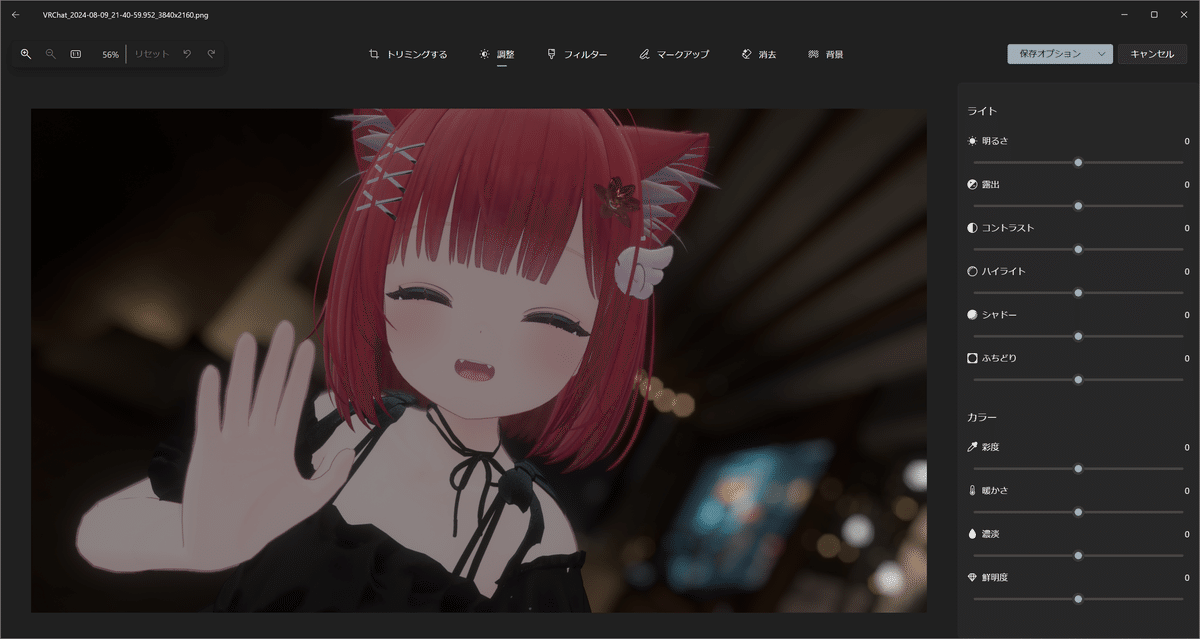
全体的に明るくしたお時は「露出」を底上げしてあげて、足りないなって思った時は「明るさ」を追加してくよ。
「明るさ」は肌の色が白飛び(真っ白になること)しやすいからあんまり使わないで、出来るだけ「露出」で調整してちょこっとだけ最後に明るさを足す感じ!
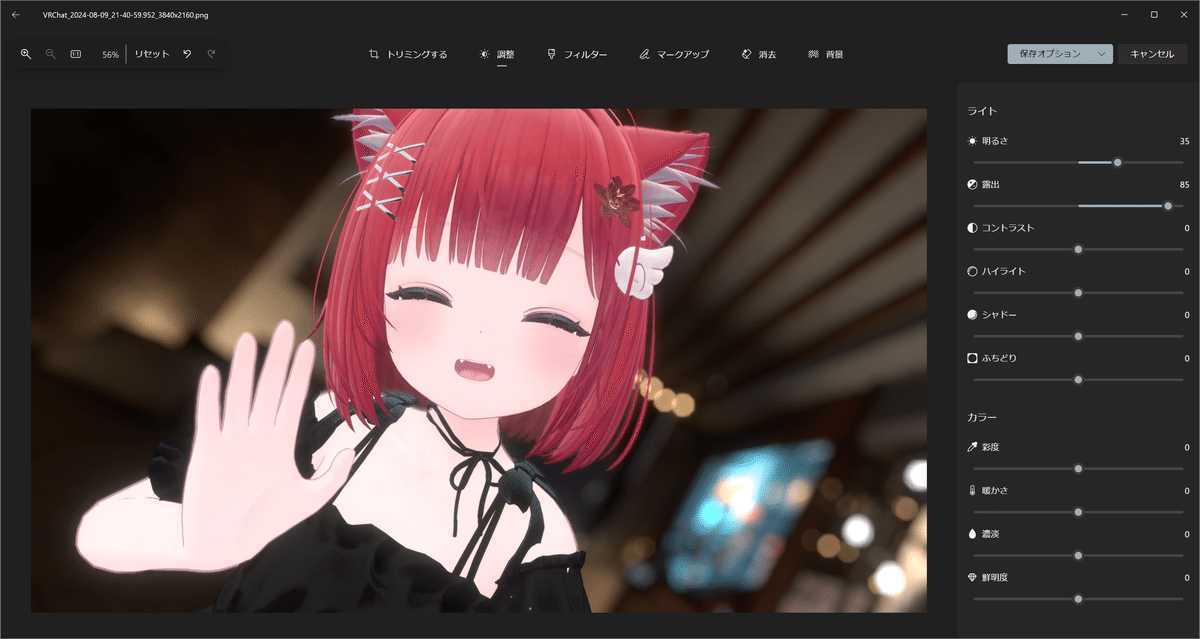
ここから「彩度」を少しプラスして、全体的に鮮やかな感じにしていくよ!気持ち暖色系にすると肌の色に赤みが加わって健康的に見えるからおすすめ!
「濃淡」は右に寄せると赤系、左に寄せると緑系に寄るよ!私は気持ち赤系に寄せるようにしてるけど、ここは好みもあるかも?
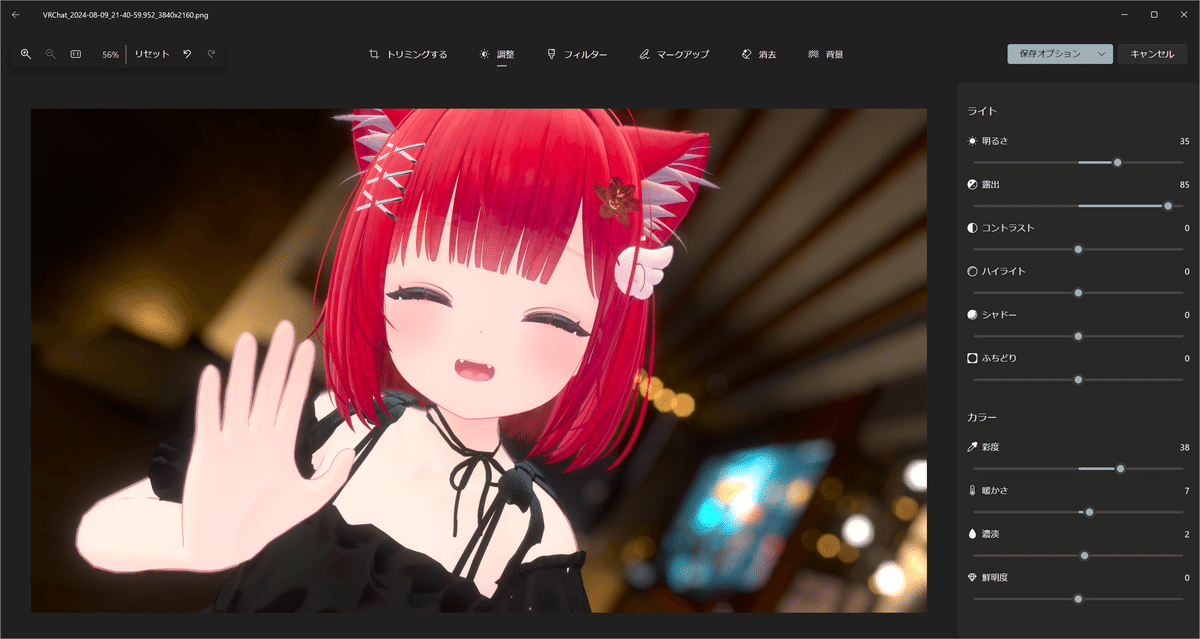
このお写真はこれで完成かな!


パターン2:明るいフレンドさんと暗いフレンドさんが居るとき
VRChatって明るさとかが統一されていないから、結構フレンドさんと撮ると明るさを合わせるのが難しいよね💦
実はこの簡単な編集方法だとあんまり対応できないんだけど、それでも少しでもフレンドさんが映えるように頑張ってみよ!
今回はこのお写真!両方私だけど、明るさが違うよね💦
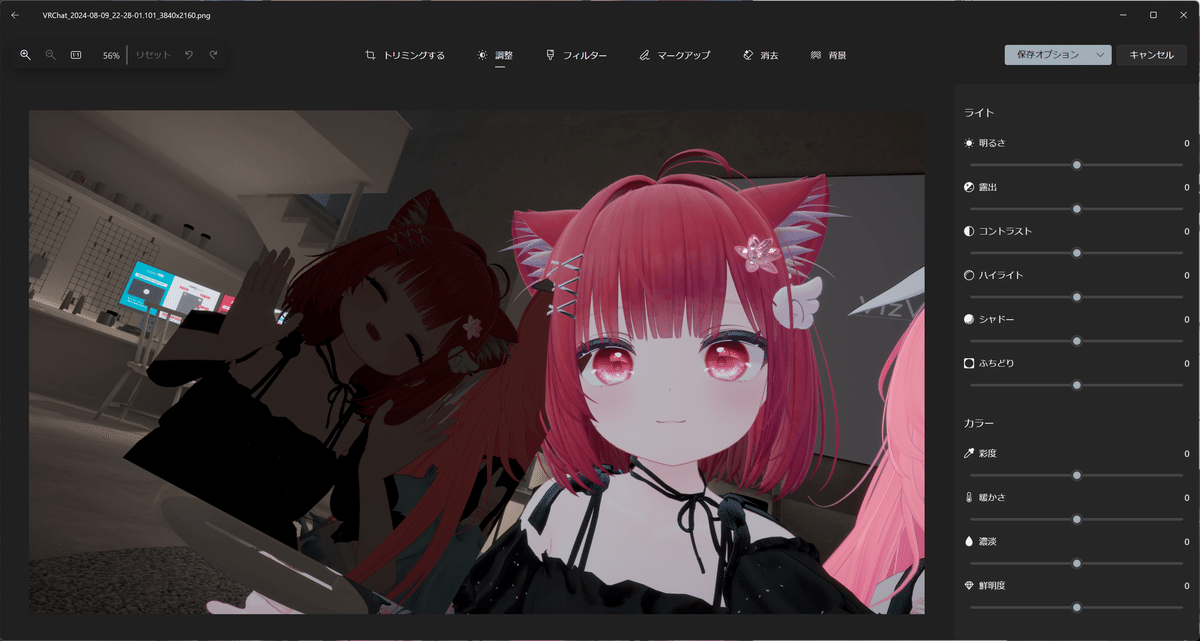
最初はさっきと一緒で「明るさ」と「露出」を上げていくよ。ここでは明るい人を基準に白飛びがぎりぎり許せるくらいまで明るさを上げるの。
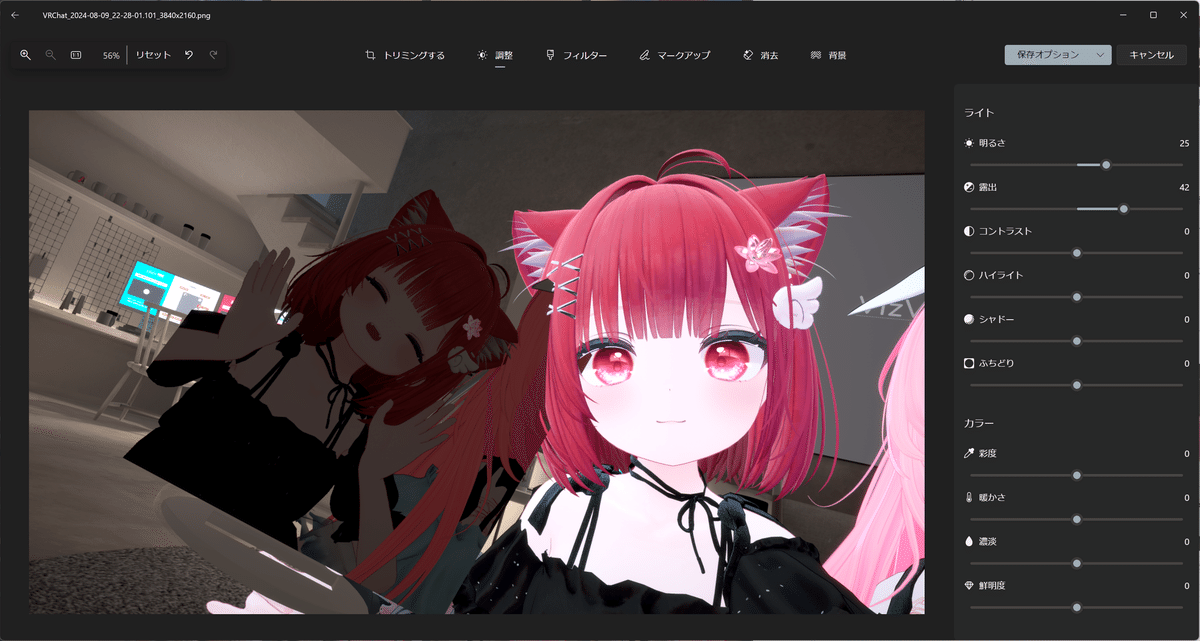
それで、そこからは「コントラスト」、「ハイライト」、「シャドー」を中心に明るさを調整しつつ、「彩度」、「暖かさ」、「濃淡」で色味を調整していくよ。
方針としては違和感がない程度に「ハイライト」を下げつつ、「シャドー」を上げていく感じ!できるだけ明暗の差を減らしてく感じだね!
「コントラスト」に関しては写真によって結構感じが変わってくるから。上げることもあれば、下げることもあるかな!「コントラスト」を下げると明暗の差が狭くなるから全体的に明るくできるんだけど、お写真としての品質が残念になりがちだから難しいところ(((>_<)))
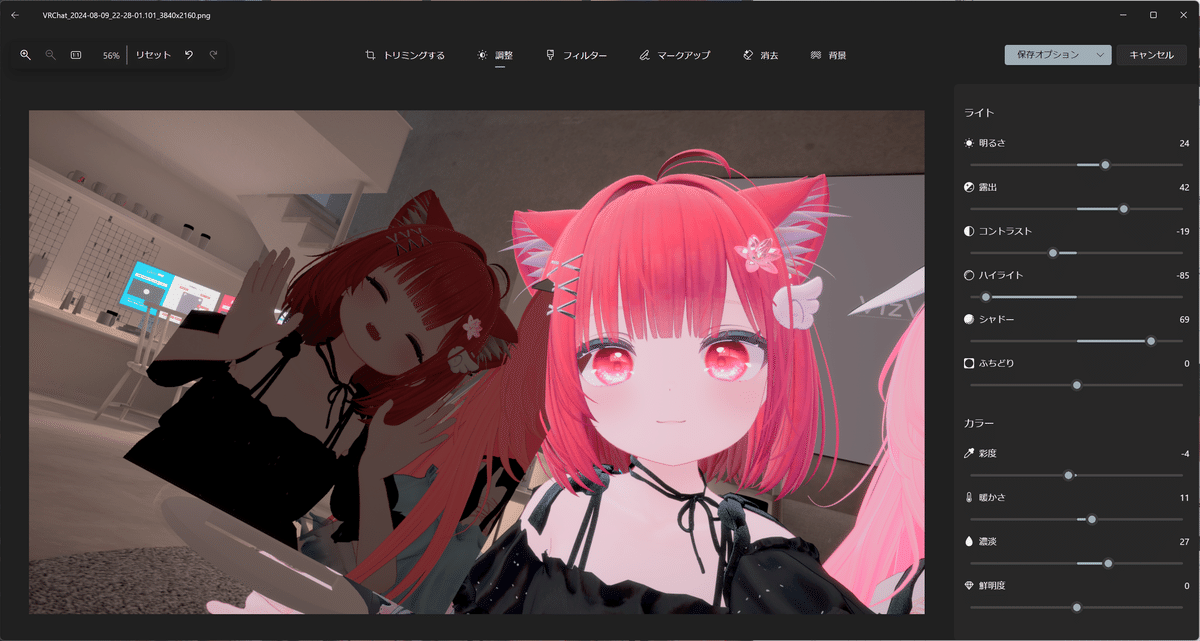
結構頑張ったけど、このレベルの明暗があるとこのくらいが限界かな~って感じ!お手軽編集は妥協も大切だよ!!!


SNSにアップしたときにフレンドさんが映ってるのはわかるくらいにはなったかな?ちょっと明るい方の私の色味を明るくしすぎちゃったかな?
パターン3:あとから背景をぼかしたい!
お写真を撮った後で、背景画像はぼかしたいなって時があると思うの。半年くらい前?にWindowsの写真編集で追加された「背景」機能を使うと背景をぼかすことが出来るよ!!!
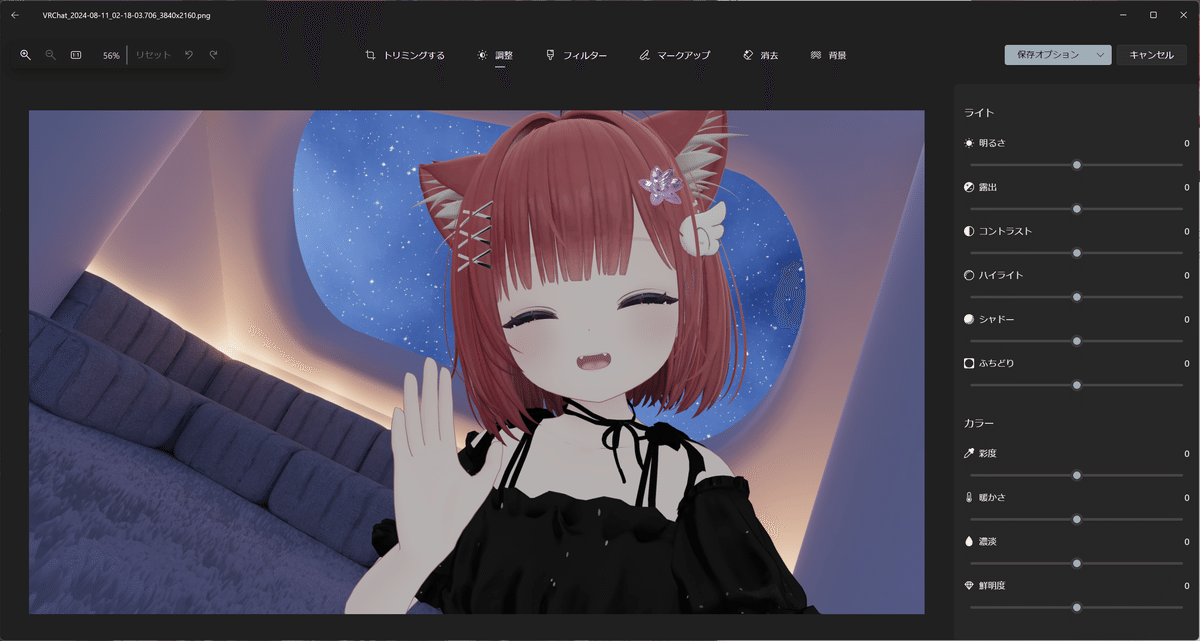
まずは明るさとか色味とかを調整して~
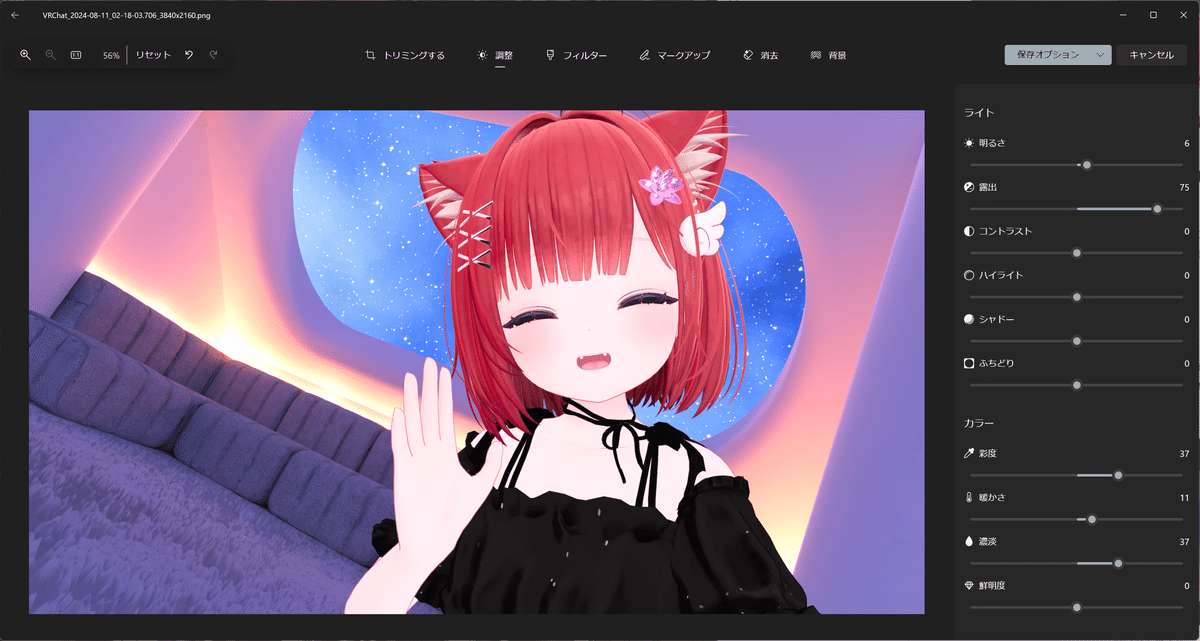
そしたら上のメニューから「背景」を選択するよ!そすると背景を探してくれて、結構正確に人物を抽出してくれるの!
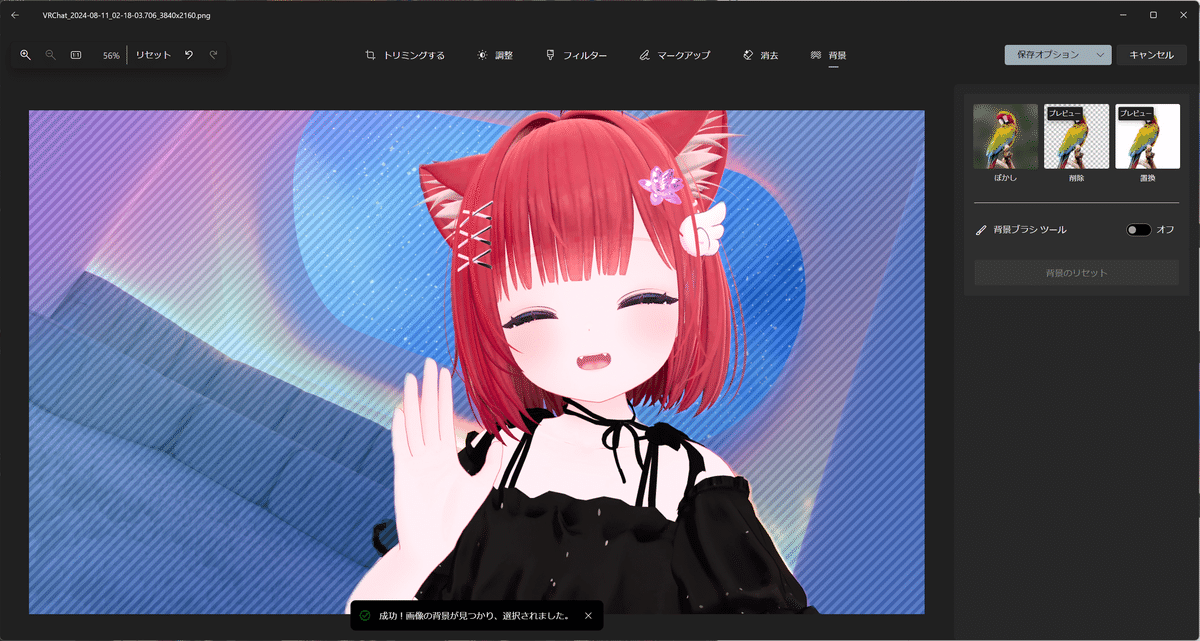
ちなみに追加で消したり、逆に取り除きたいところがある場合はブラシツールから背景に追加したり除去したりできるよ!
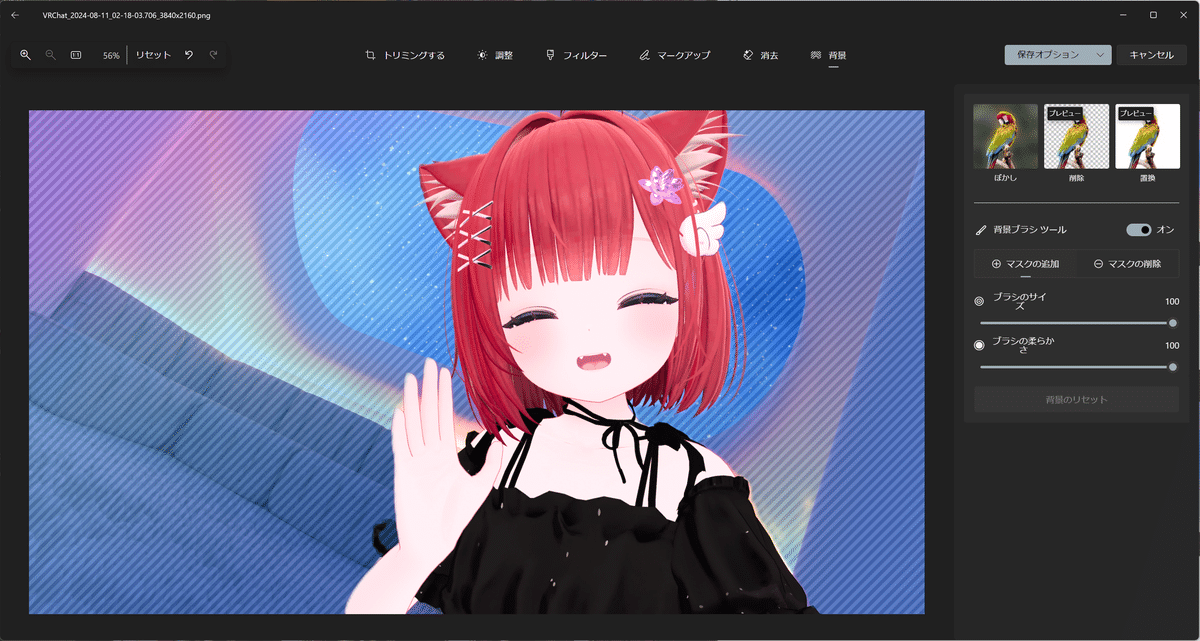
そのあと、「ぼかし」を選択すると背景をぼかしてくれるの!わかりやすいようにぼかしを最大にしてるけど、背景を見ながら良い感じに違和感が無いように調整するといいと思うの!
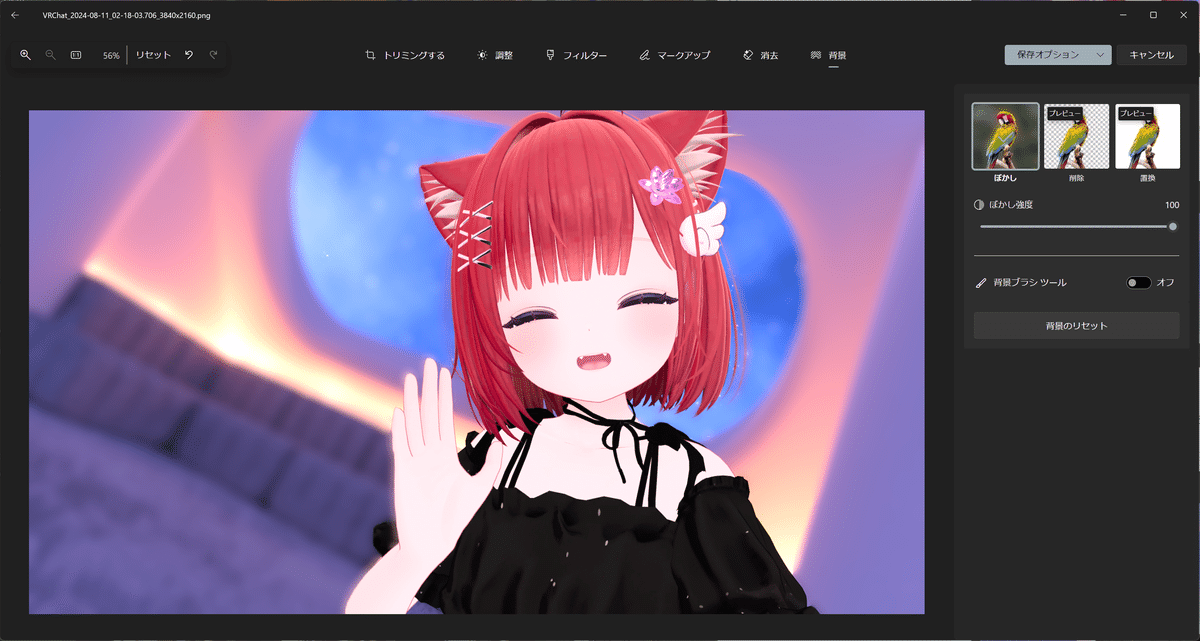
というわけで完成したお写真はこんな感じ!!!


まとめ
今回はWindowsの写真編集を使ってVRChatで撮影したお写真をお手軽に編集する方法を紹介したよ!
基本は明るさを調整してから色味を調整するってこと!それとお手軽編集ではある程度の妥協も大切だよ!
背景ツールであとから背景をぼかすこともできるよ!!!
ぜひみんなも素敵なVRChatお写真ライフを過ごしてね!
